Win10系统不能进入QQ空间网页游戏如何解决
一位Windows10系统用户想要玩QQ空间里的游戏,可是发现根本不能进入QQ空间网页游戏,这是怎么回事呢?我们该如何操作呢?接下来,小编就为大家介绍该问题的具体解决方法。有需要的朋友们,都可以一起来看看!
具体如下:
1、打开QQ主面板,点击QQ空间图标,进入QQ空间。
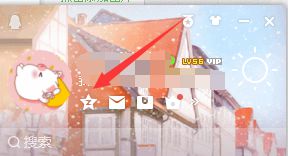
2、点击【游戏】——点击【欢乐斗地主】,这里以欢乐斗地主为例。
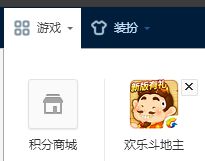
3、在WIN10里要玩欢乐斗地主的话,是要先安装游戏客户端的。
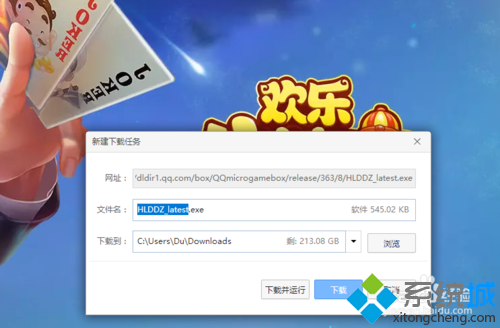
4、安装好后打开下载路径,选择游戏客户端,右键选择【以管理员身份运行】。

5、点击【确定】。
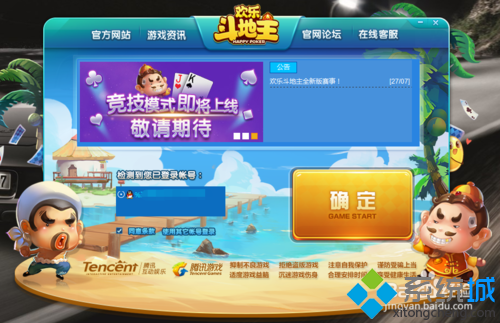
6、然后会进入到欢乐斗地主的界面,和手机、平板上的显示界面是一样的。

7、然后再从QQ空间里进入时会显示如图界面,因为已经安装过客户端了所以直接点击【取消】。
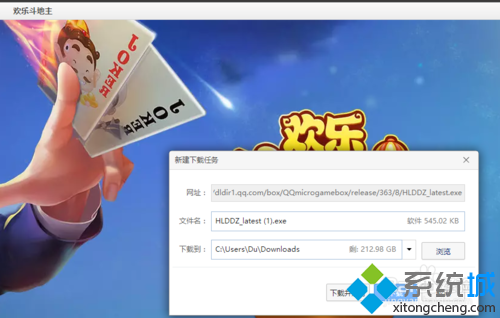
8、点击【进入游戏】。

9、此时就可以顺利地进入到游戏界面中。

Windows10系统不能进入QQ空间网页游戏的解决方法就为大家介绍到这里了。如果你也想玩qq空间游戏的话,不妨参考下本教程。
我告诉你msdn版权声明:以上内容作者已申请原创保护,未经允许不得转载,侵权必究!授权事宜、对本内容有异议或投诉,敬请联系网站管理员,我们将尽快回复您,谢谢合作!










